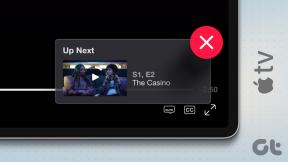Πώς να εξουσιοδοτήσετε εφαρμογές στο Discord – TechCult
Miscellanea / / July 21, 2023
Το Discord ξεχωρίζει ως μια αποτελεσματική πλατφόρμα που επιτρέπει στους χρήστες να συνδέονται και να συμμετέχουν. Ωστόσο, μπορείτε να προσθέσετε εξουσιοδοτημένες εφαρμογές σε αυτήν την πλατφόρμα για να αυτοματοποιήσετε τις εργασίες και να βελτιώσετε τη συνεργασία με τα μέλη της κοινότητάς σας. Λοιπόν, ας εξερευνήσουμε τη μέθοδο για τον τρόπο προσθήκης και εξουσιοδότησης εφαρμογών στον διακομιστή Discord για να ανακαλύψουμε τα οφέλη που προσφέρουν στις διαδικτυακές κοινότητές σας.

Πίνακας περιεχομένων
Πώς να εξουσιοδοτήσετε εφαρμογές στο Discord
Η επιλογή Εξουσιοδότηση εμφανίζεται στην εικόνα όταν προσκαλείτε μια εφαρμογή ή ένα bot τρίτου μέρους στον διακομιστή Discord. Αυτά τα ρομπότ χρειάζονται κατάλληλες άδειες, όπως αποστολή και διαχείριση μηνυμάτων, διαχείριση webhook, ενσωμάτωση συνδέσμων και χρήση
emojis στο Discord. Για να εκχωρήσετε άδεια ειδικά για bot, πρέπει να χρησιμοποιήσετε την επιλογή Εξουσιοδότηση.Γρήγορη απάντηση
Ακολουθούν τα βήματα για την εξουσιοδότηση εφαρμογών στο Discord:
1. Ανοιξε το Εφαρμογή Discord στον υπολογιστή σας και συνδεθείτε στον λογαριασμό σας.
2. Επίλεξε το επιθυμητό διακομιστή από το πιο αριστερό παράθυρο.
3. Κάνε κλικ στο όνομα διακομιστή και επιλέξτε το Κατάλογος εφαρμογών επιλογή.
4. Χρησιμοποιήστε το μπαρα αναζήτησης για να εισαγάγετε το όνομα του επιθυμητή εφαρμογή ή bot, μετά πατήστε Εισαγω.
5. Επιλέγω Προσθήκη στον διακομιστή από την κεντρική σελίδα της εφαρμογής και ακολουθήστε το προτροπές στην οθόνη προς την Εξουσιοδοτώ η εφαρμογή.
Τώρα, ας δούμε τα λεπτομερή βήματα για την εύρεση και εξουσιοδότηση εφαρμογών στο Discord.
Βήμα I: Βρείτε τις εφαρμογές Discord στον Κατάλογο Google και εφαρμογών
Επιλογή I: Στο Google
1. Επισκέψου το Σελίδα αναζήτησης Google και εισάγετε το επιθυμητή εφαρμογή ή όνομα ρομπότ θέλετε να προσθέσετε στον διακομιστή Discord σας.
Σημείωση: Για λόγους επίδειξης, χρησιμοποιήσαμε Hydra Bot.
2. Κάνε κλικ στο σύνδεσμος επίσημου ιστότοπου για να ανοίξετε τη σελίδα για το στοχεύστε την εφαρμογή ή το bot Discord.
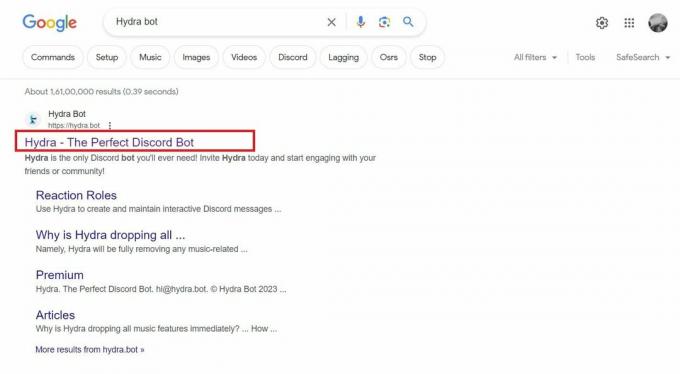
3. Θα δείτε το Καλώ επιλογή στην αρχική σελίδα για να προσθέσετε και να εξουσιοδοτήσετε αυτήν την εξωτερική εφαρμογή ή bot στον διακομιστή Discord.
Επιλογή II: Μέσω καταλόγου εφαρμογών στην εφαρμογή Discord
1. Ανοιξε το Εφαρμογή Discord στον υπολογιστή σας.
Σημείωση: Βεβαιωθείτε ότι είστε συνδεδεμένοι στο λογαριασμό σας.
2. Από το πιο αριστερό παράθυρο, κάντε κλικ στο επιθυμητό διακομιστή στο οποίο θέλετε να προσθέσετε το bot ή την εφαρμογή.
3. Κάνε κλικ στο όνομα διακομιστή > Κατάλογος εφαρμογών επιλογή.
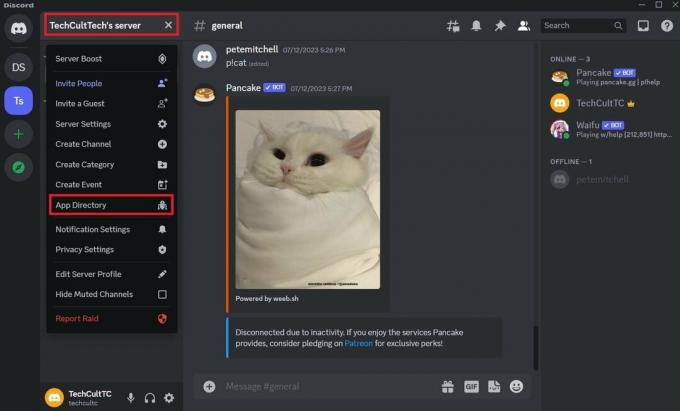
4. Εισάγετε το επιθυμητή εφαρμογή ή όνομα ρομπότ στη γραμμή αναζήτησης και πατήστε το Εισάγετε κλειδί στο πληκτρολόγιό σας.
5. Κάνε κλικ στο επιθυμητή εφαρμογή ή bot από τα αποτελέσματα αναζήτησης και προσγειωθείτε σε αυτό κύρια σελίδα. Από εδώ, μπορείτε να το προσθέσετε στον διακομιστή σας.
Διαβάστε επίσης: 28 καλύτερα ρομπότ παιχνιδιού Discord
Βήμα II: Εξουσιοδότηση εφαρμογών ή ρομπότ Discord
Τώρα, διαβάστε τα βήματα που δίνονται παρακάτω για να εξουσιοδοτήσετε το bot ή την εφαρμογή που βρήκατε στον διακομιστή Discord.
Επιλογή I: Από ιστότοπο εφαρμογής ή ρομπότ
1. Από την εφαρμογή ή τον ιστότοπο του bot, κάντε κλικ στο Καλώ επιλογή.

2. Επίλεξε το επιθυμητό διακομιστή και κάντε κλικ στο Να συνεχίσει επιλογή για να του επιτρέψετε την πρόσβαση στον λογαριασμό σας Discord.
3. Κάνε κλικ στο Εξουσιοδοτώ επιλογή για να εκχωρήσετε σε αυτήν την εξωτερική εφαρμογή Discord ή bot όλα τα απαραίτητα δικαιώματα για τη σωστή λειτουργία.
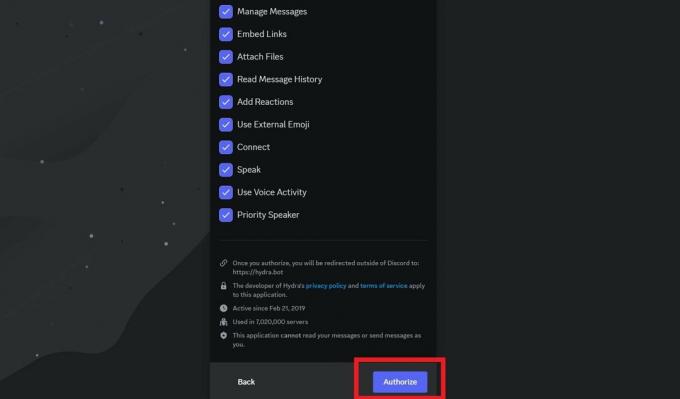
Επιλογή II: Από τον Κατάλογο εφαρμογών στην εφαρμογή Discord
1. Κάντε κλικ στο Προσθήκη διακομιστή στην κεντρική σελίδα του bot ή της εφαρμογής που θέλετε στον Κατάλογο εφαρμογών.
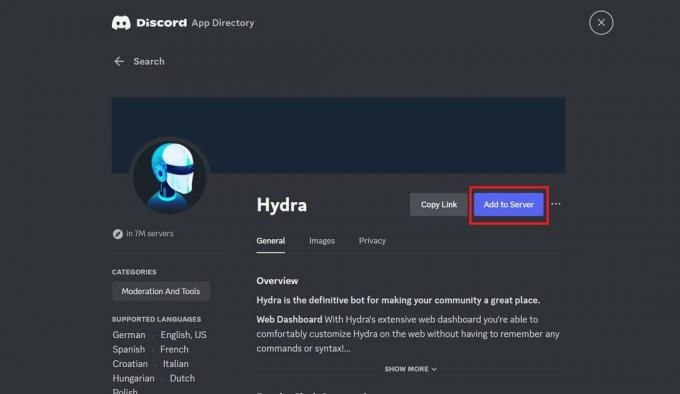
2. Επίλεξε το επιθυμητό διακομιστή και κάντε κλικ στο Να συνεχίσει.
3. Στη συνέχεια, κάντε κύλιση προς τα κάτω και κάντε κλικ στο Εξουσιοδοτώ.
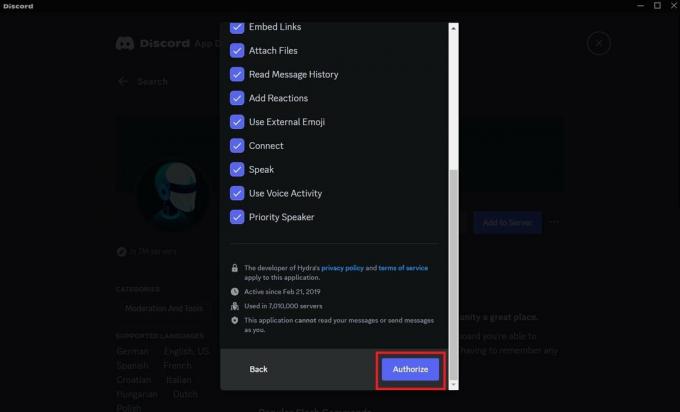
Διαβάστε επίσης: Πώς να ρυθμίσετε το Rules Bot στο Discord
Πώς να εξουσιοδοτήσετε εφαρμογές στην εφαρμογή Discord για κινητά;
Μπορείτε επίσης να βρείτε, να προσθέσετε και να επιτρέψετε εφαρμογές ή ρομπότ στην εφαρμογή Discord για κινητά. Διαβάστε και ακολουθήστε τον οδηγό μας Πώς να προσθέσετε bots στο Discord Mobile: Αυτοματοποιημένη βοήθεια για τον διακομιστή σας για να μάθετε πώς να το κάνετε λεπτομερώς.

Πώς να εξουσιοδοτήσετε εφαρμογές τρίτων στο Discord;
Διαβάστε και ακολουθήστε το μεθόδους που αναφέρονται παραπάνω για να μάθετε πώς να προσθέτετε και να εξουσιοδοτείτε εφαρμογές ή ρομπότ τρίτων στον διακομιστή σας.
Πώς να ελέγξετε τις εξουσιοδοτημένες εφαρμογές στο Discord;
Το Discord σάς δίνει τη δυνατότητα να παρακολουθείτε τις εφαρμογές που έχετε εξουσιοδοτήσει, διασφαλίζοντας την ασφάλεια του λογαριασμού σας. Ακολουθήστε τα παρακάτω βήματα για να ελέγξετε τις εξουσιοδοτημένες εφαρμογές.
1. Ανοιξε το Εφαρμογή Discord στον υπολογιστή σας.
Σημείωση: Βεβαιωθείτε ότι είστε συνδεδεμένοι στο λογαριασμό σας.
2. Κάνε κλικ στο ρυθμίσεις οδοντωτών τροχώνεικόνισμα από την κάτω αριστερή γωνία.

3. Κάντε κλικ στο Εξουσιοδοτημένες εφαρμογές από το αριστερό παράθυρο κάτω ΡΥΘΜΙΣΕΙΣ ΧΡΗΣΤΗ. Στη συνέχεια, η λίστα με τις εξουσιοδοτημένες εφαρμογές θα εμφανιστεί στην οθόνη σας.
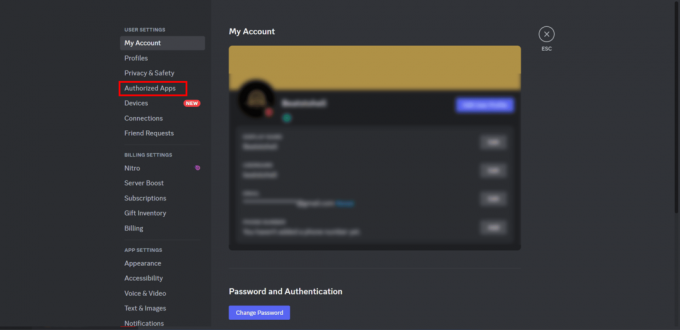
Διαβάστε επίσης: Πώς να διορθώσετε το Discord Bot εάν είναι εκτός σύνδεσης
Αυτός ο οδηγός έχει απαντήσει σε όλες τις ερωτήσεις σας σχετικά πώς να εξουσιοδοτήσετε εφαρμογές στο Discord. Ελπίζουμε ότι καταφέρατε να δημιουργήσετε ένα ζωντανό και προσαρμοσμένο περιβάλλον Discord. Πείτε μας τις αμφιβολίες σας στα σχόλια παρακάτω και συνεχίστε να εξερευνάτε τον ιστότοπό μας για περισσότερα χρήσιμα σεμινάρια.
Ο Pete είναι συγγραφέας ανώτερου προσωπικού στην TechCult. Ο Pete λατρεύει την τεχνολογία όλων των πραγμάτων και είναι επίσης ένας άπληστος DIYer στην καρδιά. Έχει μια δεκαετία εμπειρίας στο να γράφει οδηγίες, χαρακτηριστικά και οδηγούς τεχνολογίας στο διαδίκτυο.